
Não é um grande segredo que você pode obter TV grátis usando uma antena para puxar sinais próximos. Mas se você tem um NVIDIA SHIELD, pode turbinar essa experiência adicionando TV ao vivo ao próprio SHIELD - e, por uma pequena taxa mensal, pode até adicionar um guia completo e recursos de DVR.
O que você precisará
RELACIONADOS: Como obter canais de TV HD gratuitamente (sem pagar pelo cabo)
Para fazer isso, no entanto, você precisará de uma peça adicional de hardware (além do SHIELD e uma antena HD, isto é): o Sintonizador de mesa . Isso custará US $ 70, o que pode não valer a pena para alguns usuários. Mas se você deseja adicionar DVR e recursos de guia à sua experiência de TV gratuita, é realmente a melhor maneira.
Portanto, antes de começar, aqui está uma lista de tudo que você precisa:
- Um NVIDIA SHIELD (obviamente - o modelo de 16 GB ou 500 GB serve, mas se você tiver a versão de 16 GB, também precisará um disco rígido externo de pelo menos 50 GB)
- Uma antena HD ( aqui está como encontrar o certo para você )
- o Sintonizador de mesa e a Motor de mesa aplicativo
- Uma assinatura Tablo ($ 3,99 por mês ou $ 39,99 por ano). Isso é opcional, mas você precisará se quiser o guia e os recursos do DVR.
Com isso, você está pronto.
Configurando o Tablo Tuner e o Tablo Engine
Antes de fazer qualquer outra coisa, você precisará instalar o Motor de mesa aplicativo em seu SHIELD. Esta é a interface principal que faz tudo funcionar - será o seu guia, DVR e todo aquele jazz.
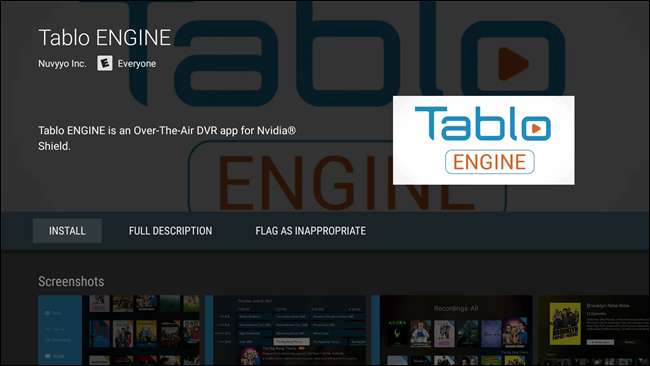
Depois de instalado, ligue-o. Você conectará o sintonizador como parte do processo de configuração, mas discutiremos sua colocação em mais detalhes abaixo.
RELACIONADOS: Como adicionar mais armazenamento à sua Android TV para aplicativos e jogos
Se você estiver usando um SHIELD de 16 GB, primeiro você terá que adicione algum armazenamento adicional antes de poder usar a funcionalidade DVR do Tablo - mesmo que você nunca planeje usar esse recurso, o processo de configuração do Tablo requer um disco rígido adicional ou cartão SD de pelo menos 50 GB. O SHIELD de 500 GB tem muito espaço de armazenamento direto da caixa, então você está pronto para ir com ele.
Se vocês estamos usando um SHIELD de 16GB, vá em frente e escolha a opção “Configurar sintonizador USB”. Conecte sua antena ao sintonizador Tablo e, em seguida, conecte-o ao SHIELD. Depois de conectá-lo, você configurará sua unidade externa. Se você estiver em um SHIELD de 500 GB, vá em frente e conecte a antena - esta parte da configuração não é necessária em sua unidade.
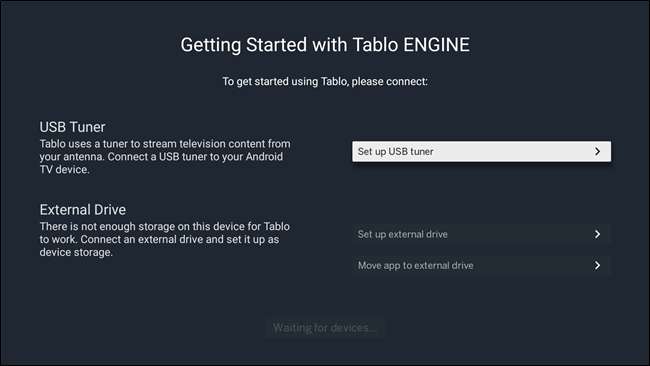
Uma caixa de diálogo deve aparecer perguntando se você deseja usar o Table Engine quando este dispositivo estiver conectado - marque a caixa “Usar por padrão” e clique em OK.
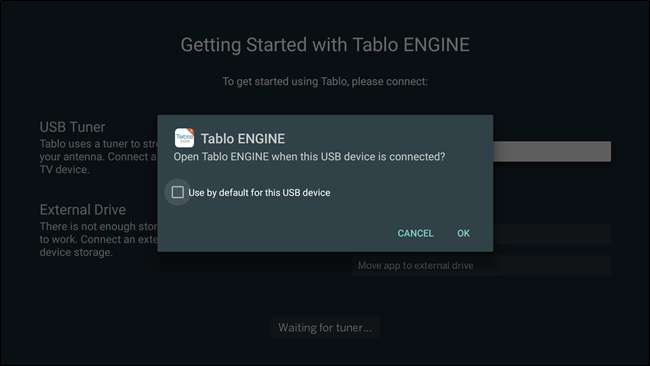
Na próxima etapa, você fornecerá ao Tablo o código postal de onde usará o dispositivo. Se você estiver configurando em casa, basta clicar no botão “Usar local atual”. Ele pedirá a permissão de localização. Depois de concedido, levará apenas alguns segundos para confirmar. Clique em “Continuar” quando terminar.
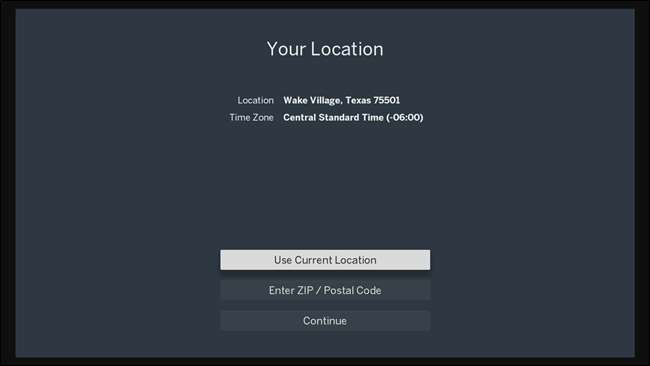
Ele pedirá que você verifique se sua antena está conectada agora, o que você já deve ter feito. Clique em “Continuar” novamente.
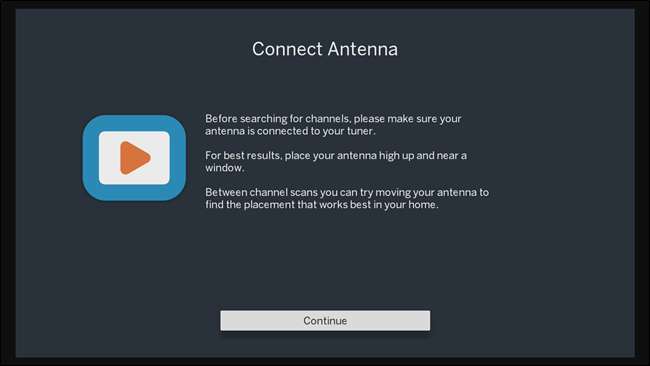
Ele começará a procurar canais, o que levará alguns minutos. Apenas relaxe e deixe fazer seu trabalho - os canais aparecerão quando forem encontrados. Vá tomar um café se quiser. Creme e dois açúcares no meu, por favor.

Dependendo de onde você mora (e da proximidade de uma cidade grande), o número de canais que você pode obter varia. Quanto mais rural a área, menos canais você normalmente obterá. Quanto mais próxima uma cidade grande, mais.
Quando a varredura terminar, você terá a opção de continuar com a seleção do canal atual ou fazer uma nova varredura. Se você acha que há mais para você, ou se você acha que sua antena precisa ser ajustada, faça-o e escaneie novamente.
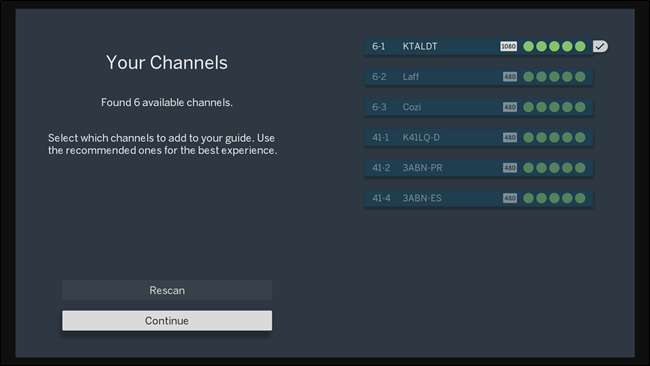
Antes de clicar no botão Continuar, no entanto, você deve primeiro ter certeza de selecionar todos os canais que deseja mostrar no guia. Todos os canais HD devem ser selecionados por padrão, mas se você está sentindo nostalgia de alguma coisa do SD, vá em frente e selecione esses canais também - apenas destaque e clique neles
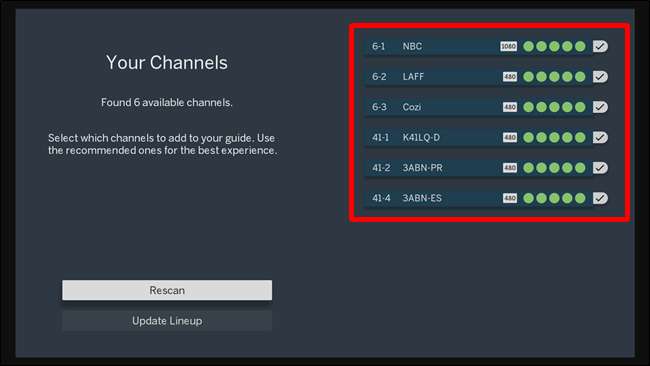
Assim que você clicar no botão Continuar, ele fará o download do guia. É aqui que as coisas começam a ficar divertidas. Depois que o download do guia terminar, clique no botão “Começar”.
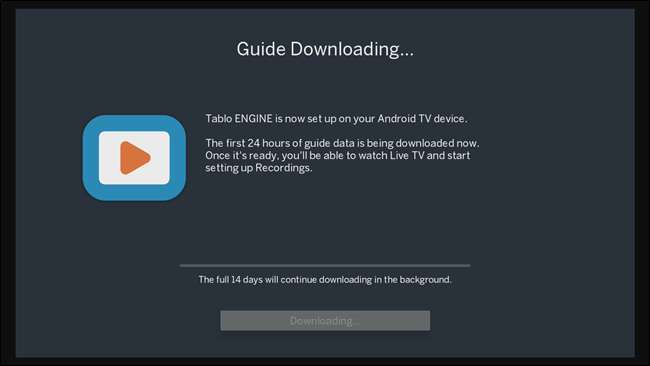
Ele pulará diretamente para o guia e você poderá começar a assistir TV!
Usando o Tablo Engine
O Tablo Engine é bastante simples e, se você já usou um guia de TV antes, já sabe o que fazer.
Quando você encontrar algo para assistir, clique nele. Ele abrirá um novo menu com duas opções: Assistir ou Gravar Episódio. Você pode até definir uma programação de gravação recorrente para esse programa específico, se desejar. Se você não quiser mexer em nada disso, basta clicar em “Assistir” para ver o show. Isso é fácil.
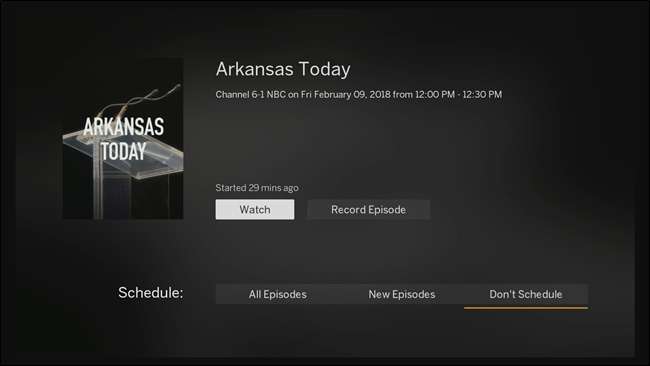
Como basicamente todos os outros aplicativos da Android TV, o menu está à esquerda. As funções básicas estão aqui: TV ao vivo, Gravação, Guia e Programado. Tudo isso é bastante autoexplicativo, mas vale a pena mencionar que a opção de TV ao vivo é o que você normalmente pensa quando ouve "guia" - um layout de estilo de grade. A opção Guia, por outro lado, fornece uma análise por show do que está acontecendo. É meio bobo.
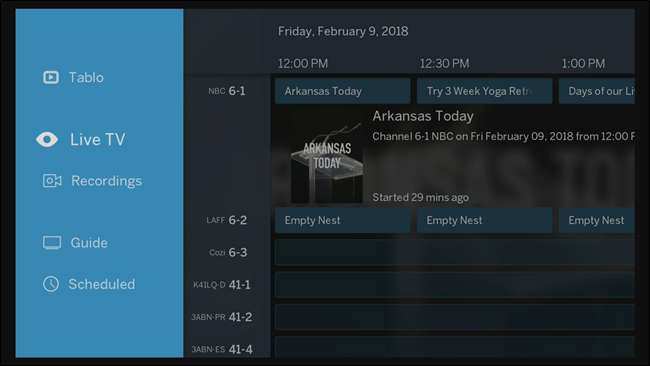
A parte mais confusa do Tablo Tuner, no entanto, é encontrar o menu Configurações. Não está em uma configuração chamada "Configurações" - na verdade, é a opção "Tablo" no topo. Esse é o menu de configurações, e é uma das coisas mais contra-intuitivas que eu já vi no design de UX. Felizmente, depois de saber onde está, isso não é grande coisa.
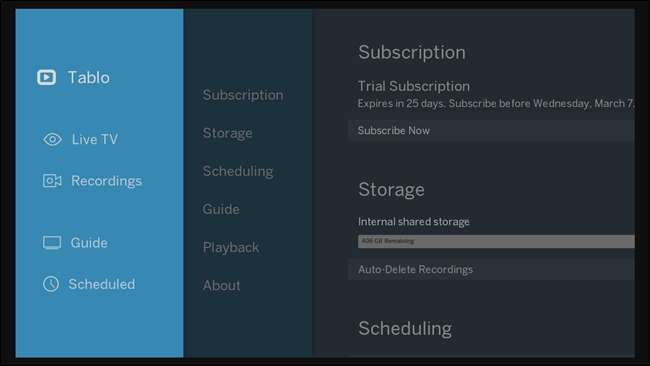
É aqui que você encontrará todas as opções e ajustes do Tablo. Aqui está uma análise rápida:
- Inscrição: Por US $ 3,99 por mês, você pode fazer com que o Tablo abra a arte da capa e a sinopse de tudo na TV. Este preço também inclui a funcionalidade DVR. Sem esse recurso, você não conseguirá obter informações detalhadas sobre o que está passando e não poderá gravar nada. No entanto, você ainda poderá assistir TV ao vivo gratuitamente.
- Armazenamento: Gerencie suas gravações.
- Agendamento: Defina as configurações de gravação para duplicatas e eventos ao vivo que passam do horário programado.
- Guia: Atualize sua localização e seleção de canal, bem como as informações do guia para esses canais.
- Reprodução: Alterne a passagem de som surround, se você tiver um receptor capaz.
- Sobre: Detalhes sobre o seu sintonizador.
E isso é tudo que há para fazer. É simples.
Assistir TV e outras considerações
Assistir TV com o sintonizador Tablo e SHIELD é muito parecido com assistir TV em qualquer outro lugar - apenas relaxe no sofá (ou qualquer outro lugar).
Claro, a qualidade da experiência depende principalmente de sua antena e de onde você a posiciona. Há uma ciência real (e muito debate) sobre esse tipo de coisa, então, em vez de entrar nesses detalhes aqui, vou apontar na direção de nosso guia de antena HD , que o ajudará a escolher que tipo de antena comprar (interna ou externa), junto com onde colocá-la.
O sinal de sua TV será tão forte quanto a antena que você está usando (e seu posicionamento), mas existem outros fatores que maio afetá-lo - como o clima. Embora algumas nuvens de tempestade ou um aguaceiro não devam ter um impacto muito negativo na sua experiência de ver TV, mas uma chuva forte pode. Ou coisas malucas como tornados.
Depois disso, você pode querer apenas experimentar com a posição de sua antena. Colocá-lo em algo como uma janela quase sempre produzirá melhores resultados do que se estivesse em uma parede - da mesma forma, as antenas externas sempre receberão sinais mais fortes do que as internas, especialmente se você estiver mais longe de uma grande cidade.
No geral, estou muito impressionado com o sintonizador e motor Tablo no SHIELD. Na verdade, minha esposa e eu o usamos para assistir ao Super Bowl, e era basicamente perfeito. Acabei de prender a antena na janela da nossa sala de estar e ela não perdeu o ritmo. Muito legal.







